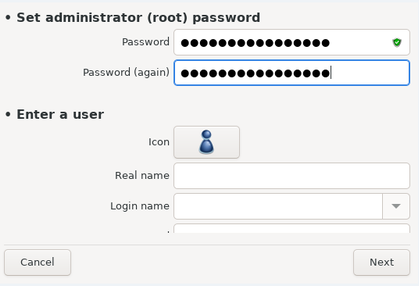
Voor elke Mageia installatie wordt aanbevolen een
superuser- (beheerders-)wachtwoord in te stellen. In
Linux heet dit gewoonlijk het root-wachtwoord. U moet
hetzelfde wachtwoord herhalen in het vak eronder, ter controle om typefouten
uit te sluiten.
Opmerking
Terwijl u een wachtwoord in het bovenste tekstvak typt, zal het schildje ernaast van rood via geel in groen verkleuren, afhankelijk van de sterkte van het wachtwoord. Een groen schild betekent dat u een sterk wachtwoord heeft.
Alle wachtwoorden zijn hoofdlettergevoelig. In een wachtwoord is het het beste een mengeling te gebruiken van hoofdletters en kleine letters, cijfers en andere tekens.
Voeg hier een gebruiker toe. Een gebruiker heeft minder rechten dan de
superuser (root), maar genoeg om te internetten,
kantoorprogramma's te gebruiken, te gamen en al het andere te doen waar een
normaal mens zijn computer voor gebruikt.
Pictogram
Klik op het pictogram van de gebruiker om het te veranderen.
Volledige naam
Voer de volledige naam van de gebruiker in dit tekstvak in.
Aanmeldnaam
Voer hier de inlognaam van de gebruiker in, of laat DrakX er een kiezen op basis van de volledige naam. De inlognaam is hoofdlettergevoelig.
Let op
De hier ingevoerde inlognaam moet afwijken van alle andere inlognamen die in gebruik zijn voor uw
/home-map. Sommige gebruikersinstellingen zullen in de gebruikersruimte opgeslagen worden en sommige kunnen dan gegevens overschrijven van bijv. Firefox, Thunderbird of Kmail.Wachtwoord
Voer het wachtwoord van de gebruiker in (met inachtneming van het advies in de opmerking hierboven).
Wachtwoord (nogmaals): Herhaal het gebruikerswachtwoord. DrakX zal controleren of beide wachtwoorden gelijk zijn.
Opmerking
Elke gebruiker die u toevoegt tijdens het installeren van Mageia, krijgt een thuismap die beschermd is tegen zowel lezen als schrijven (umask=0027).
Verdere benodigde gebruikers kunt u toevoegen tijdens de installatiestap Configuratie - Samenvatting. Kies Gebruikersbeheer.
De toegangsrechten kunnen na het installeren ook nog veranderd worden.


